Hinzufügen von Affinitäten, gleichgeordneten und untergeordneten Elementen
Hinweis
In der web app: Um gleichgeordnete und
untergeordnete Elemente im hinzuzufügen web app, wählen Sie den Knoten aus, und
wählen Sie dann Geschwister hinzufügen
![]() oder Kind hinzufügen
oder Kind hinzufügen
![]() .
.
- Wählen Sie einen Knoten im Diagramm aus.
- Klicken Sie mit der rechten Maustaste und fügen Sie dann eine der folgenden Optionen hinzu:
- Einflussgröße: Fügt dem Hauptzweig des Diagramms einen Knoten hinzu. Um dem Hauptzweig schnell einen Knoten hinzuzufügen, doppelklicken Sie auf eine beliebige Stelle im Diagramm.
- Geschwister: Fügt einen Knoten auf derselben Ebene wie der ausgewählte Knoten hinzu.
- Kind: Fügt der Ebene unterhalb des ausgewählten Knotens einen Knoten hinzu. Der ausgewählte Knoten wird zum übergeordneten Element des neuen Knotens.
- Um eine Affinität, eine Ursache, eine Idee oder eine Eingabe zu priorisieren, wählen Sie sie aus, und wählen Sie dann aus.
Tipp
- Um einem Diagramm schnell Affinitäten hinzuzufügen, wählen Sie einen Knoten aus, und drücken Sie dann die Eingabetaste Einfügen. Um gleichgeordnete Elemente hinzuzufügen, drücken Sie die Taste Eingabe.
- Um einem Diagramm ein Symbol wie das Sigma oder eine eingetragene Marke hinzuzufügen, kopieren Sie das Symbol aus der Windows-Zeichentabelle, und fügen Sie es dann in das Diagramm ein.
Affinitäten, gleichgeordnete und untergeordnete Elemente verschieben
Wenn Sie Affinitäten, gleichgeordnete und untergeordnete Elemente auf andere Knoten verschieben, wird der Zielknoten zum übergeordneten Knoten.
- Um eine Affinität, ein gleichgeordnetes Element oder ein untergeordnetes Element zu verschieben, wählen Sie es aus und ziehen Sie es auf einen anderen Knoten. Wenn Sie einen Knoten verschieben, der über untergeordnete Ebenen verfügt, werden die untergeordneten Ebenen mit verschoben.
- Um in der Desktop-App einen Knoten auf die andere Seite des Diagramms zu verschieben, markieren Sie den Knoten und wählen Sie aus.
- Wählen Sie in der einen web app Knoten aus, und wählen Sie dann die Option auf Nach oben verschieben, Nach unten verschieben, Nach links verschieben oder Nach rechts verschieben aus.
Ändern des Layouts des Diagramms
Hinweis
In der web app: Um das Layout des Diagramms zu ändern, wählen Sie im Aufgabenbereich aus Anzeigen. Wählen Sie unter Brainstorming den Typ des Brainstormings aus, der angezeigt werden soll. Weitere Informationen zu Brainstorming-Typen finden Sie unter Brainstorming.
- Wählen Sie aus.
- Wählen Sie unter Typ ein Layout aus. Rechter Baum oder Linker Baum konvertiert ein beliebiges Layout in eine nach rechts oder links gerichtete Ideenkarte.
Vertikales Anzeigen von Ebenen in einem CT Tree
Nur in einem CT-Baum können Sie die Ebene auswählen, auf der die Knoten vertikal angezeigt werden.
Hinweis
In der web app: Um die Ebenen in einer CT-Struktur vertikal zu ändern, wählen Sie im Aufgabenbereich aus Anzeigen. Unter Brainstorming, addieren oder subtrahieren Gliederungsebenen Sie .
- Wählen Sie in einem CT Tree aus.
- Wählen Sie unter Gliederungsebenen eine Ebene aus. In diesem Beispiel für einen CT-Baum werden die Knoten auf der vierten Ebene vertikal angezeigt.
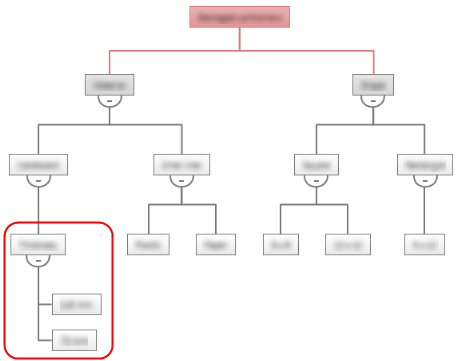
Verschieben von Knoten in einer Mindmap
Hinweis
In der web app: Um
Knoten in einer Mindmap zu verschieben, wählen Sie den zu verschiebenden
untergeordneten Knoten aus und wählen Sie dann Im Uhrzeigersinn drehen
![]() oder Gegen den Uhrzeigersinn drehen
oder Gegen den Uhrzeigersinn drehen
![]() .
.
- Wählen Sie diese Option aus , um den ausgewählten Knoten im Uhrzeigersinn um den übergeordneten Knoten zu verschieben.
- Wählen Sie diese Option aus , um den ausgewählten Knoten gegen den Uhrzeigersinn um den übergeordneten Knoten zu verschieben.
